現在,我們大多數人都喜歡在互聯網上觀看視頻。 您可以隨時拍視頻並通過諸如Mac或Camtasia上的iMovie之類的工具對其進行編輯,然後導出為您喜歡的文件類型!
如果您使用的是Mac,則可能需要將iMovie導出到MP4。 這是由於iMovie格式僅在Mac計算機上可用,而MP4是通用格式。 這樣,您可以將製作的視頻共享到任何設備上,從而輕鬆播放它們。
由於大多數媒體播放器都支持MP4,因此通常可以將iMovie導出到MP4, 您可以確保Facebook,Twitter,Mac,iOS,Android,Windows以及其他設備和平台支持該視頻文件。
因此,本指南將教您輕鬆地將iMovie轉換為MP4,如果iMovie無法完成工作或凍結,您還可以使用其他優秀的轉換器來完成iMovie視頻到其他格式音視頻的轉換。
內容:第1部分:我可以直接將iMovie導出到MP4嗎?第2部分:iMovie無法將視頻導出為MP4怎麼辦?第3部分:免費在線方法將iMovie轉換為MP4第4部分:如何在iPhone上將iMovie轉換為MP4文件?
第1部分:我可以直接將iMovie導出到MP4嗎?
可以將iMovie導出到MP4嗎?可以在Mac電腦、Windows系統或iOS設備上進行操作嗎? 在本節中,我們將討論將視頻文件導入到iMovie應用程序並將其導出為其他格式(例如MP4)的方法。
以下是使用iMovie將視頻導出為MP4的步驟:
- 啟動iMovie,導入視頻媒體。 單擊導入媒體以將視頻文件添加到iMovie界面。 您可以上傳的格式包括MOV,M4V,MPEG-2,MPEG-4和DV。
- 選擇視頻後,單擊“導入所選視頻”以將其上傳到iMovie上。
- 檢查您的視頻。 導入視頻的縮略圖將在左側顯示。 要對其進行檢查,您只需移動垂直線即可瀏覽整個視頻。 預覽將在右側顯示。
- 編輯視頻。 iMovie還允許您編輯視頻。 您可以使用一些選項來使用該平台編輯視頻:
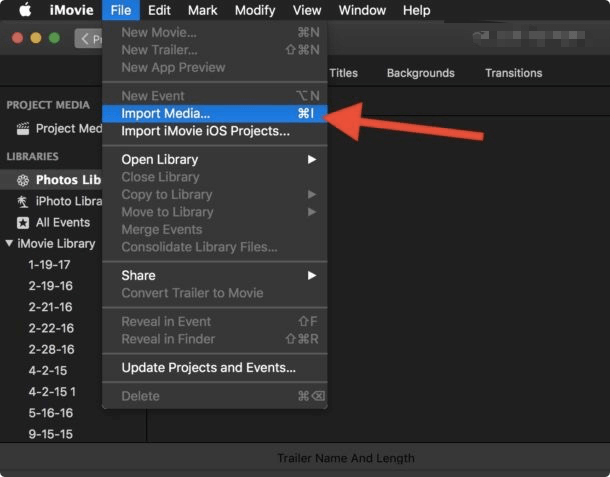
- 色彩校正。 可以使用三種不同的方法來更正視頻的顏色。
- 色彩均衡。 這有四個選項,包括“匹配顏色”,“自動”,“膚色平衡”和“白平衡”。
- 裁剪視頻的某些部分。 例如,您可能要刪除視頻的空白部分。
- 您可以使用它來調整視頻的音量。
- 添加到項目。 添加到項目後,您可以穩定視頻的某些片段。 這也使您能夠修改剪輯的速度。
- 音頻效果。 您可以向視頻添加音頻效果。
- 另存為MP4。 下一步是將視頻保存為Mp4格式。 單擊“導出”的按鈕。 它位於界面的右上角。
- 命名文件並將iMovie導出到MP4。 現在,用所需的文件名命名視頻。 然後,選擇一個目標文件夾。 等待直到將iMovie導出到MP4的過程完成。
如果您認為iMovie速度太慢,可以參考以下文章: 如何在Mac上加速iMovie.
如何使用QuickTime將iMovie導出到MP4
因此,除了使用該平台將iMovie導出到MP4外,還可以使用QuickTime。 QuickTime應用是作為媒體播放器製作的。 因此,導出視頻時,您可以選擇的自定義設置和設置數量最少。
以下是使用QuickTime將視頻導出到MP4的步驟:
- 啟動iMovie。 您應該做的第一件事是打開iMovie。 這看起來好像是錯誤的,但這是實際的第一步。
- 加載項目。 下一步是使用iMovie應用程序加載要導出的項目。
- 單擊共享。 在iMovie中加載項目或實際視頻後,請單擊其“共享”選項卡。 它位於“選項”菜單中。 之後,單擊選項以使用應用程序QuickTime導出。
- 輸入名稱和目的地。 將會出現一個彈出窗口。 您必須輸入其文件名和目標文件夾。
- 現在,要使用QuickTime將iMovie導出到MP4,請單擊“導出”,然後選擇MP4作為輸出格式。 最後,按保存。
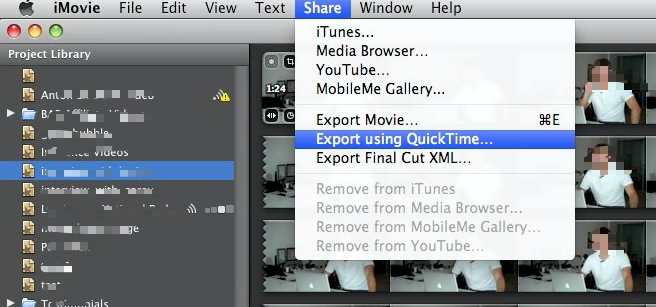
如何在iMovie中打開MP4文件?
在深入探討如何將iMovie導出到MP4的其他選項之前,讓我們先談談如何在iMovie中打開它。 實際上,應用程序iMovie不會打開MP4格式。 這就是為什麼您必須首先將其轉換。 因此,您將不得不使用轉換器(下一節將對此進行詳細介紹)。
第2部分:iMovie無法將視頻導出為MP4怎麼辦?
要將iMovie導出到MP4但不起作用,該怎麼辦? 您可以解決將iMovie導出到MP4的問題。 在這種情況下,可以使用 iMyMac視頻轉換器。 這是一個很好的工具,可幫助您通過轉換過程將iMovie導出到MP4。
iMyMac音視頻轉檔工具是一個很棒的多合一軟體,可以智能地轉換許多音頻和視頻文件。 它的轉換速度非常快。 支持的顯卡包括NVENC,AMD, NVIDIA CUDA,以及Intel HD Graphics。
這個工具的妙處還在於您還可以使用它編輯或優化視頻。 因此,您可以添加水印,音頻效果,字幕等。 另外,您還可以裁剪空白並裁剪不需要的剪輯。
在使用Movie直接導出視頻到MP4的過程中遇到問題時,可以使用iMyMac視頻轉檔工具將iMovie導出為MP4文件,以下是轉檔方法:
步驟01.下載工具
iMyMac音視頻轉換器可以在Windows PC或者Mac上使用,您可以選擇對應的版本,滿足您的設備需求。
您可以免費試用。 或者,您也可以購買它以獲得更多功能。 以Mac版本為例,完成此操作後,請在計算機上安裝iMyMac Video Converter。 下載並安裝後,您應該在Mac上啟動它。
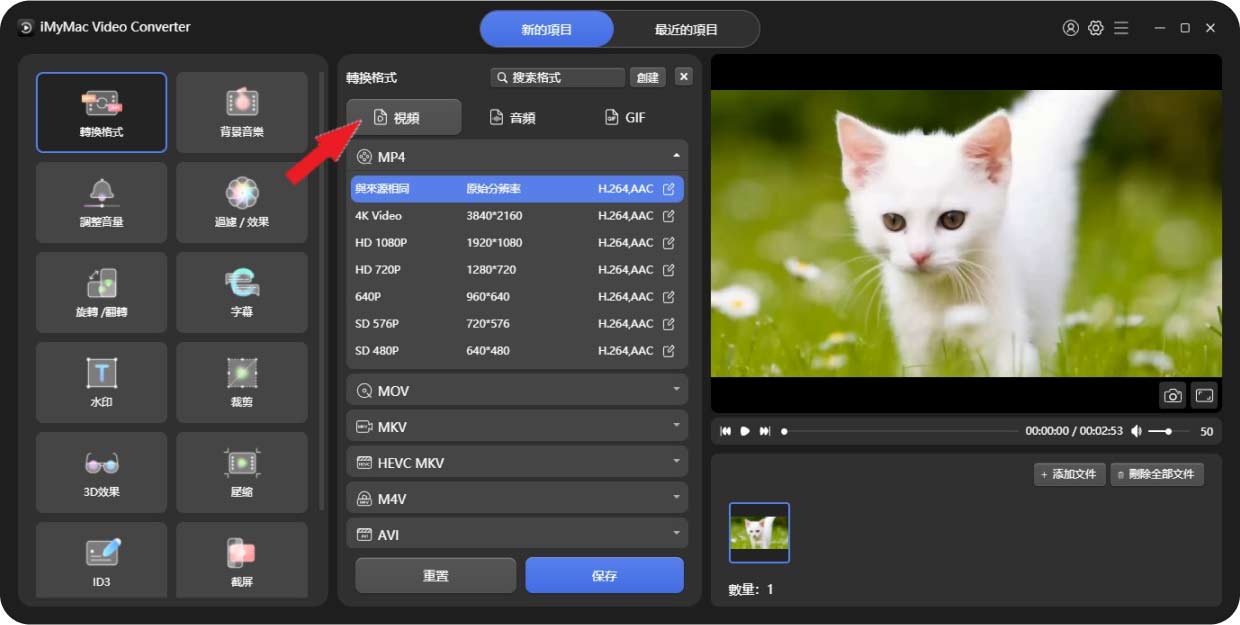
步驟02. 添加文件
下一步是在iMyMac視頻轉換器的界面上添加文件。 單擊“添加文件”按鈕或者拖放需要轉換為MP4的iMovie視頻。
步驟03. 編輯設置
選擇格式轉換,將輸出格式修改為MP4或其他你想要的格式。 當您無法將iMovie導出到MP4時,這將使您可以自己解決。 然後,根據需要進行編輯。 您可以添加字幕或水印。 您還可以對視頻進行裁剪,修剪,旋轉,剪切以及其他操作。
步驟04. 選擇目標文件夾
選擇要保存文件的目標文件夾。 您只需在本地硬盤驅動器上選擇所需的文件夾即可。 或者,您也可以選擇保存在桌面以確保可以輕鬆找到它。
步驟05. 轉換iMovie文件為MP4格式
單擊“轉換”按鈕。等待該過程完成,這不會花費很長時間。這將解決iMovie無法導出到MP4的問題。

第3部分:免費在線方法將iMovie轉換為MP4
我們已經討論瞭如何使用QuickTime將iMovie導出到MP4。 我們還討論了iMyMac音視頻轉檔工具,它可以解決iMovie導出到MP4的問題。 現在,讓我們討論一下如何在線將iMovie轉換為MP4。
要將iMovie導出到Windows上的MP4,您可以使用完全免費的在線轉換器。 但是,您可以轉換的視頻大小受到限制。 您可以使用的一些在線工具包括iMyMac在線轉換,CloudConvert,Zamzar,ConvertFiles和Convertio等等。
因此,我們不會詳細研究每個在線工具。 但是,我們將討論它的一些類似功能。 這些在線工具可以在Mac和Windows操作系統上使用。 其中一些甚至可以在iOS和Android中使用。 可以在Safari,Opera,Google Chrome和Mozilla Firefox等瀏覽器中打開它們。
這些工具大多數具有不同的轉換選項。 除了可以將iMovie導出到MP4之外,它還可以將文檔從一種格式轉換為另一種格式。 這些還支持多種音頻和視頻文件的轉換。由於他們在線,您可能會擔心自己的隱私和安全性。 一般來說這些網站通常承諾會在24小時(或其他時間段)內刪除上載和轉換的文件。 因此,它們確保了數據的安全性。
例如,要使用Zamzar將iMovie視頻轉換為MP4,請執行以下步驟:
- 啟動瀏覽器。 首先是在計算機上啟動瀏覽器。 然後打開Zamzar.com。
- 添加文件。 然後,將要導出iMovie的視頻添加到MP4。 這可以通過拖放來完成。 您可以做的另一件事是放置您想要轉換的文件的URL。
- 編輯轉換選項。 接下來,編輯轉換選項。 確保選擇MP4作為輸出文件。
- 然後,單擊立即轉換。
- 等待轉換過程完成,然後單擊下載。 現在,您已經完成瞭如何使用Zamzar將iMovie導出到MP4的操作。
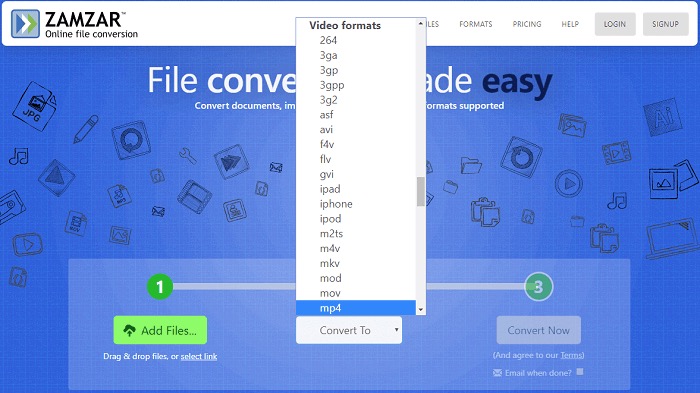
第4部分:如何在iPhone上將iMovie轉換為MP4文件?
那麼,如何使用iPhone將iMovie導出到MP4? 請按照以下步驟操作:
- 在iPhone上打開iMovie應用。
- 然後,添加您的視頻並對其進行編輯。 完成後,單擊左上角的“完成”按鈕。
- 點按您要導出的視頻。
- 然後,按共享按鈕,然後單擊導出項目。
- 按選項保存到文件。 然後,點擊 我的iPhone。
- 再次保存。 現在,再次點擊保存。
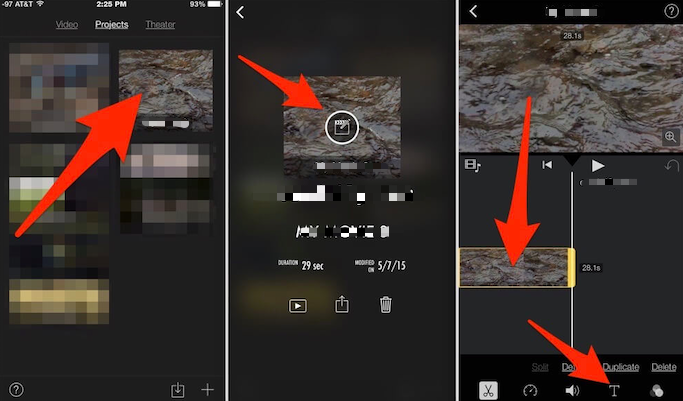
我們已為您提供了有關如何從iMovie視頻轉換為MP4的全面指南。 這可以在Mac上通過iMovie,QuickTime和iMyMac Video Converter來完成。 另一種方法是通過Zamzar,Convertio和CloudConvert等在線工具。
將iMovie導出到MP4的最好方法是通過iMyMac視頻轉換器,尤其是如果您在使用本機Apple應用程序時遇到問題時,這是一個很好的工具,可以幫助您轉換不同的文件類型,包括MOV,WMV,MP3,MP4等。 另外,它也具有編輯工具! 因此,這個多合一的音視頻轉檔工具當然是必不可少的!



